
Đang tải...

Đang tải...
Hệ thống loa laptop bị rè gây ảnh hưởng trực tiếp đến công việc, giải trí và hoạt động học tập hàng ngày. Tình trạng này có thể xảy ra do nhiều nguyên nhân, tương ứng với từng cách khắc phục riêng biệt. Trong bài viết này, Fvsale sẽ hướng dẫn bạn cách sửa và khắc phục loa laptop bị rè một cách hiệu quả, tham khảo ngay!
Hiện tượng loa laptop bị rè có thể do lỗi kỹ thuật bên trong hoặc do hệ điều hành và phần mềm xung đột với nhau. Sau khi xác định được nguyên nhân, bạn có thể áp dụng các phương pháp ngay bên dưới để sửa và khắc phục loa laptop bị rè một cách hiệu quả.

Loa laptop bị rè có thể do nhiều nguyên nhân khác nhau
Khi loa laptop bị rè, âm thanh phát ra không còn rõ ràng, gây khó chịu khi nghe nhạc hay xem video. Để khắc phục, bạn có thể áp dụng các cách sửa và khắc phục loa laptop bị rè cũng như kéo dài tuổi thọ loa.
Việc thay đổi định dạng âm thanh có thể giúp cải thiện chất lượng phát và khắc phục lỗi loa laptop bị rè. Bạn cần làm theo những thao tác sau đây để thực hiện cách sửa và khắc phục loa laptop bị rè:
Bước 1: Click chuột phải vào biểu tượng âm thanh ở thanh Taskbar, sau đó chọn "Sounds" để truy cập cài đặt âm thanh.
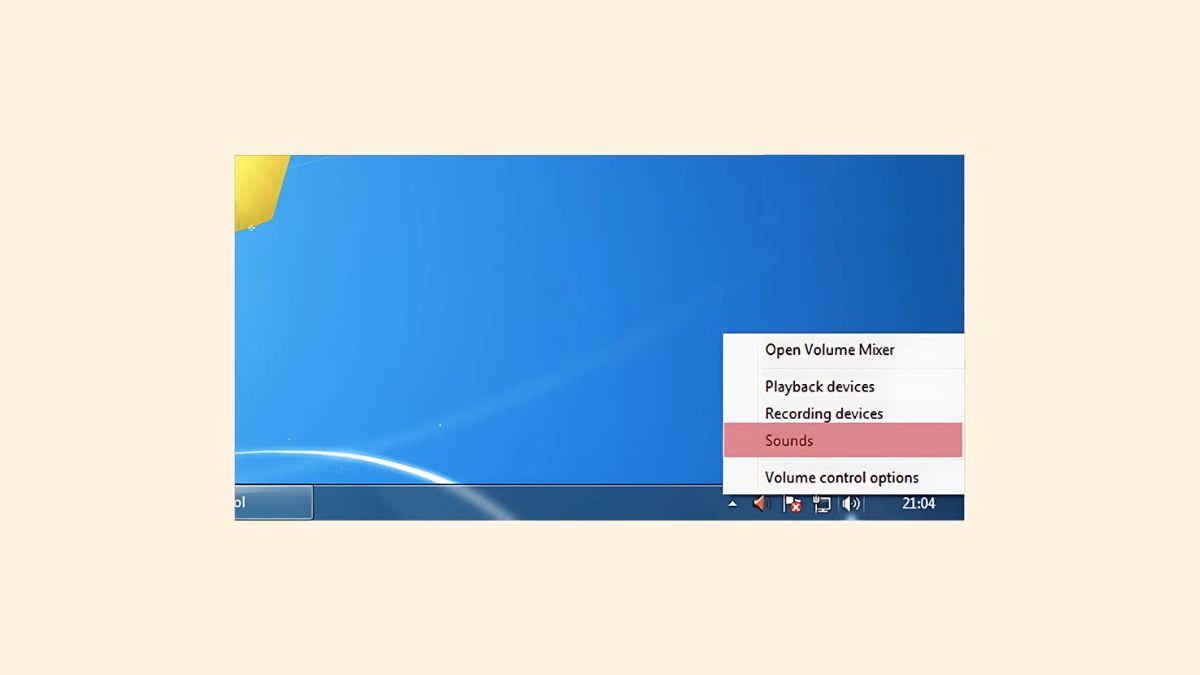
Bước 2: Chuyển sang tab "Playback", nhấn chuột phải vào thiết bị loa đang sử dụng và chọn "Properties" để mở tùy chỉnh nâng cao.
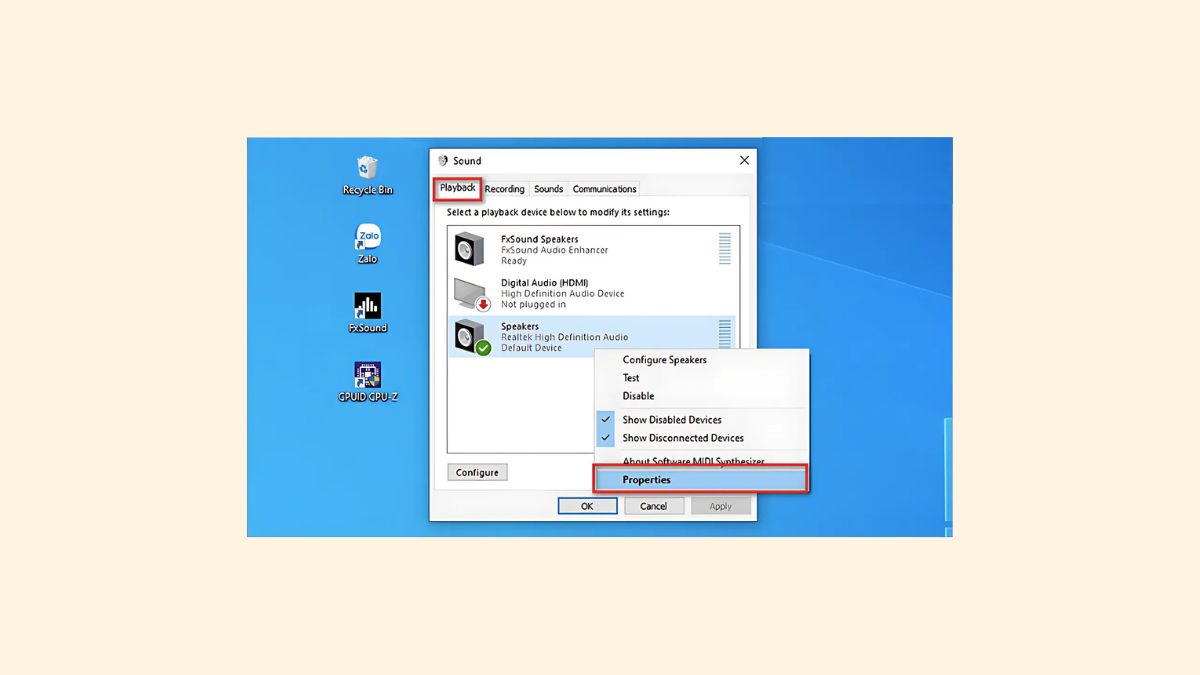
Chọn tab “Playback”
Bước 3: Ở tab "Advanced", trong mục "Default Format", hãy đổi thành mục định dạng như minh hoạ.

Một số tùy chỉnh âm thanh nâng cao có thể gây xung đột, làm loa phát ra tiếng rè.
Bước 1: Trong giao diện “Sounds”, di chuyển đến tab "Playback", nhấp chuột phải vào loa mặc định và chọn "Properties".

Mở bảng công cụ “Properties”
Bước 2: Trong tab "Enhancements", bật tùy chọn "Disable all enhancements" hoặc "Disable all Sound Effects" để loại bỏ hiệu ứng âm thanh làm giảm chất lượng loa.

Bước 3: Chuyển sang tab "Advanced", tìm mục "Exclusive Mode" và bỏ chọn "Allow applications…" như ảnh, sau đó nhấn "Apply" để lưu thiết lập.

Tìm mục “Exclusive Mode”
Windows có sẵn công cụ hỗ trợ sửa lỗi âm thanh tự động, giúp phát hiện và khắc phục sự cố.
Bước 1: Sử dụng phím tắt Windows + I để nhanh chóng truy cập vào phần cài đặt hệ thống.
Bước 2: Chọn mục "Update & Security", sau đó nhấn vào "Troubleshoot".

Bước 3: Chọn phần "Playing Audio", sau đó nhấn vào "Run the troubleshooter" để công cụ tự động kiểm tra và khắc phục sự cố liên quan đến âm thanh.

Tìm tab “Playing Audio”
Khi driver âm thanh không được cập nhật thường xuyên, nó có thể gây ra lỗi khiến loa laptop phát âm thanh bị rè hoặc méo tiếng. Bạn có thể áp dụng cách sửa loa laptop bị rè như sau:
Bước 1: Khởi chạy phần "Device Manager" từ Start.

Bước 2: Mở danh sách "Sound, video and game controllers", sau đó nhấp chuột phải vào thiết bị âm thanh và chọn "Update Driver" để cập nhật trình điều khiển mới nhất.

Tìm đến “Update Driver”
Bước 3: Tiếp theo, hãy chọn như minh hoạ để Windows tự động tìm kiếm và cài đặt phiên bản driver mới nhất.

Để hạn chế tình trạng loa laptop bị rè, bạn nên sử dụng laptop đúng cách và bảo trì loa định kỳ. Việc bảo quản loa đúng cách giúp thiết bị hoạt động bền bỉ, hạn chế các lỗi âm thanh không mong muốn.

Sử dụng laptop đúng cách và bảo trì loa định kỳ để hạn chế tình trạng bị rè
Qua bài viết về thủ thuật máy tính này, bạn đã hiểu rõ hơn tại sao loa laptop bị rè và những nguyên nhân phổ biến dẫn đến tình trạng này. Nếu loa laptop gặp lỗi, bạn có thể áp dụng các cách sửa loa laptop bị rè đã được hướng dẫn để cải thiện chất lượng âm thanh. Ngoài ra, hãy cân nhắc mang máy đến trung tâm sửa chữa uy tín để được kiểm tra và xử lý triệt để.





